
【PC・スマホ】Gmailの未読のみを一発表示!一括既読・削除も可能
Contents[OPEN]
- 1「is:unread」でGmail全体の未読のみを表示させる方法
- 2「is:inbox」でGmail受信トレイの未読のみ表示させる方法
- 3iPhoneの既存アプリならGmailの未読のみの振り分けが簡単
- 4Gmailの未読メールのみが先頭にくるように設定する方法
- 5Gmailの未読を一括で既読にする方法
- 6Gmailの未読が消えない場合の対処法
- 6.1スマートフォンからデスクトップ版Gmailを開いて操作する
- 6.2PCで全てのメールを選択し既読にする
- 6.3キャッシュクリア
- 6.4複数のメールアドレスを1つにする
- 6.5開いてすぐ閉じるだけでは既読にならないことがある!
- 6.6PC・スマホ間の連携は時間がかかることも
- 6.7アプリの再起動
- 6.8メール数が多い場合は読み込みの時間を置く
- 6.9アプリを入れ直す
- 7絞りこみや設定を活用してGmailを快適に使おう
PCでGmailの未読のみ「既読」に変える方法
PCでは、未読メールをワンクリックで一括選択することができます。
メール一通につき一つずつ選択ボックスがついていますが、一番上にある独立した選択ボックス(画像のピンク色の囲い参照)にチェックを入れると、表示されている全てのメールにチェックがつきます。
全てのメールにチェックをつけた状態で封筒が開いたアイコン(画像のオレンジ色の囲い参照)をクリックすることで、選択したメール全てを一括で既読に変更することができますよ。
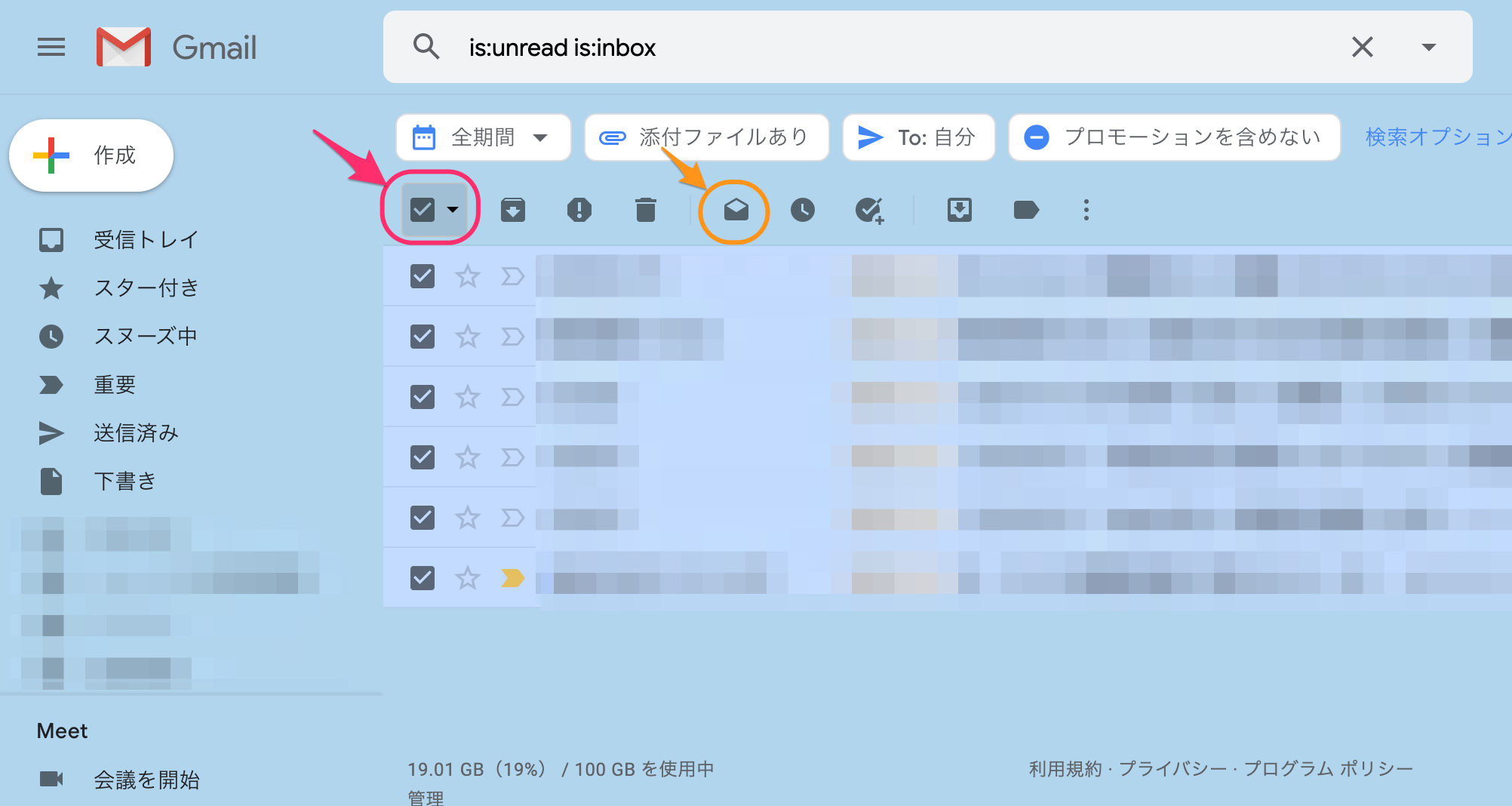
1ページで収まらない数のメールを一括で選択したい場合は、一番上の選択ボックス(画像のピンクの囲い参照)にチェックを入れたときに「このページで50件のスレッド全てが選択されています。
この検索条件に一致するすべてのスレッドを選択する」という表示が出るので、青文字部分をクリックしてください。
すると、現在表示されていないページのメールも含め、未読メール全てを一括で選択した状態になります。この状態で、封筒が開いたアイコンをクリックすると、すべての未読メールが既読に変更されました。

既読のほか削除・アーカイブも可能
未読メールを一括で選択して既読にする手順について解説してきましたが、既読にするだけではなく、一括で削除したりアーカイブしたりすることも可能です。
これはスマホアプリでもPCでも共通で、未読メールを選択した状態で「ゴミ箱のアイコン」を選択すると一括削除、「下向きの矢印がついた入れ物マーク」を選択すると一括でアーカイブすることができます。
ちなみにアーカイブとは、受信トレイ以外の場所に保存しておくことで、削除せず見えないようしたいときに使えます。
常に必要ではないけれど後から検索して見る可能性がある大切なメールは、アーカイブしておきましょう。
Gmailの未読が消えない場合の対処法
スマートフォンのGmailアプリで、未読のメールがあるとアプリに未読バッジという丸いマークが付くことがあります。またiPhoneの既存アプリでは未読メールの数がアイコンの右上に表示されます。
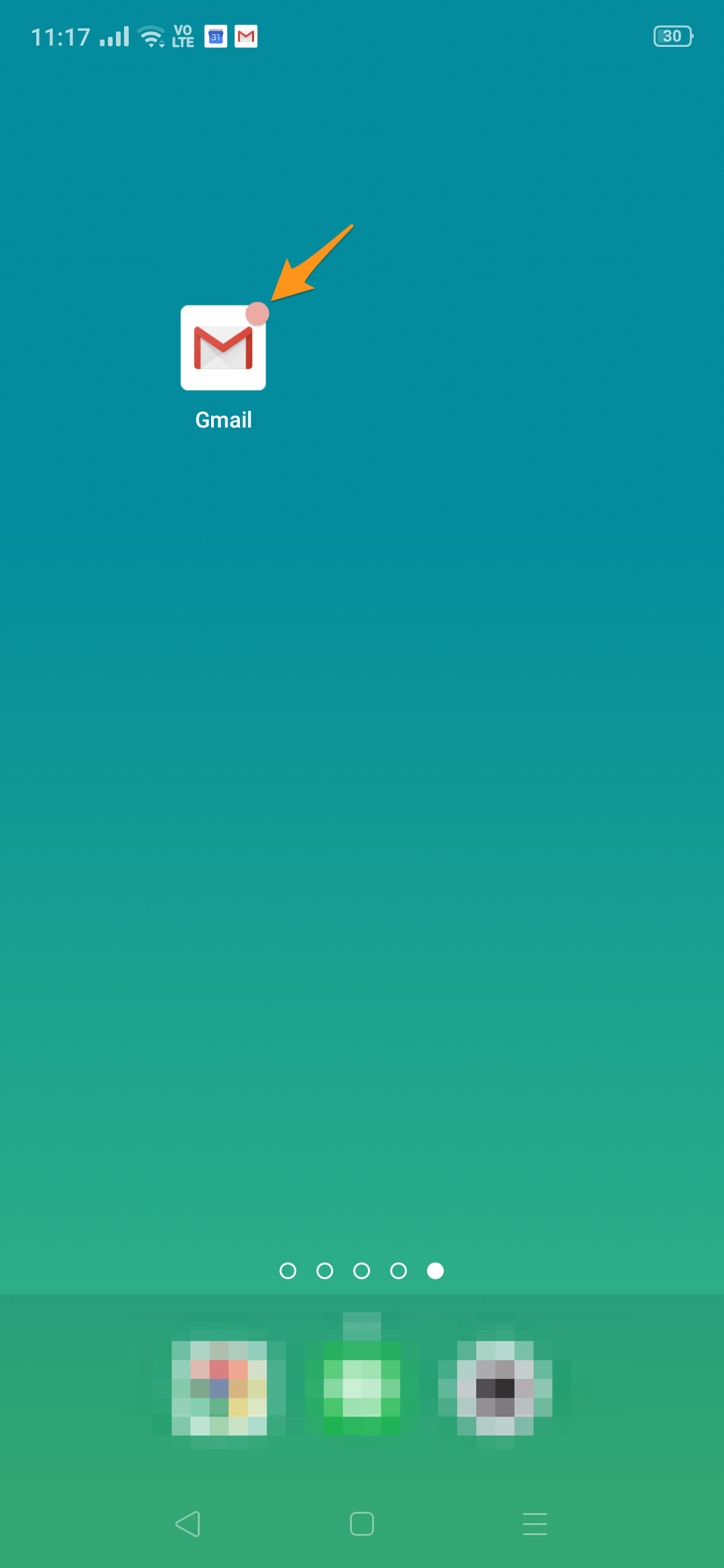
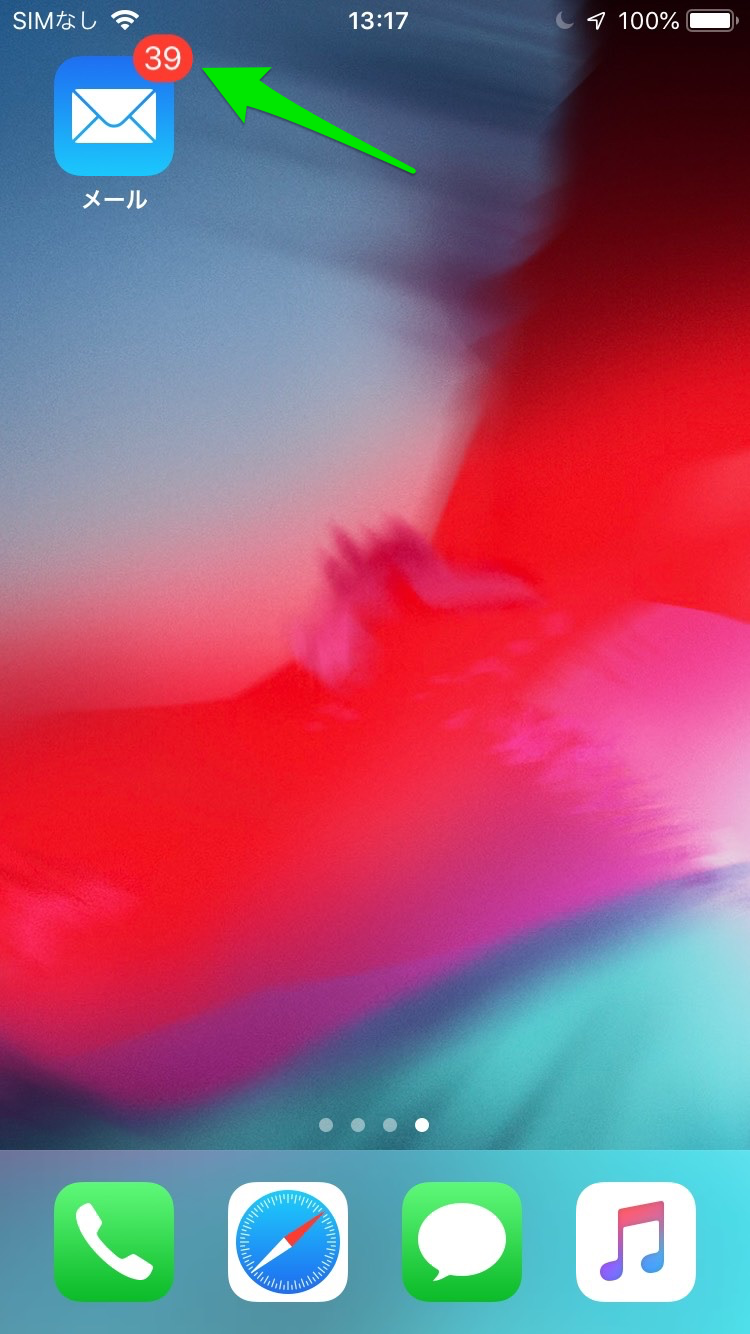
全て既読にしているに未読バッジが消えない、ということが時々起こります。
未読バッジを消したいときは、下記の方法を試してみてください。
スマートフォンからデスクトップ版Gmailを開いて操作する
PC環境がない方でもデスクトップ版Gmailをスマホから開くことは可能です。
SafariやChromeなどのブラウザでGmailと検索してアクセスしましょう。すると、モバイル版のGmailが表示されます。
メニュー内の「Gmailを次のUIで表示」の中にある「デスクトップ」をタップします。
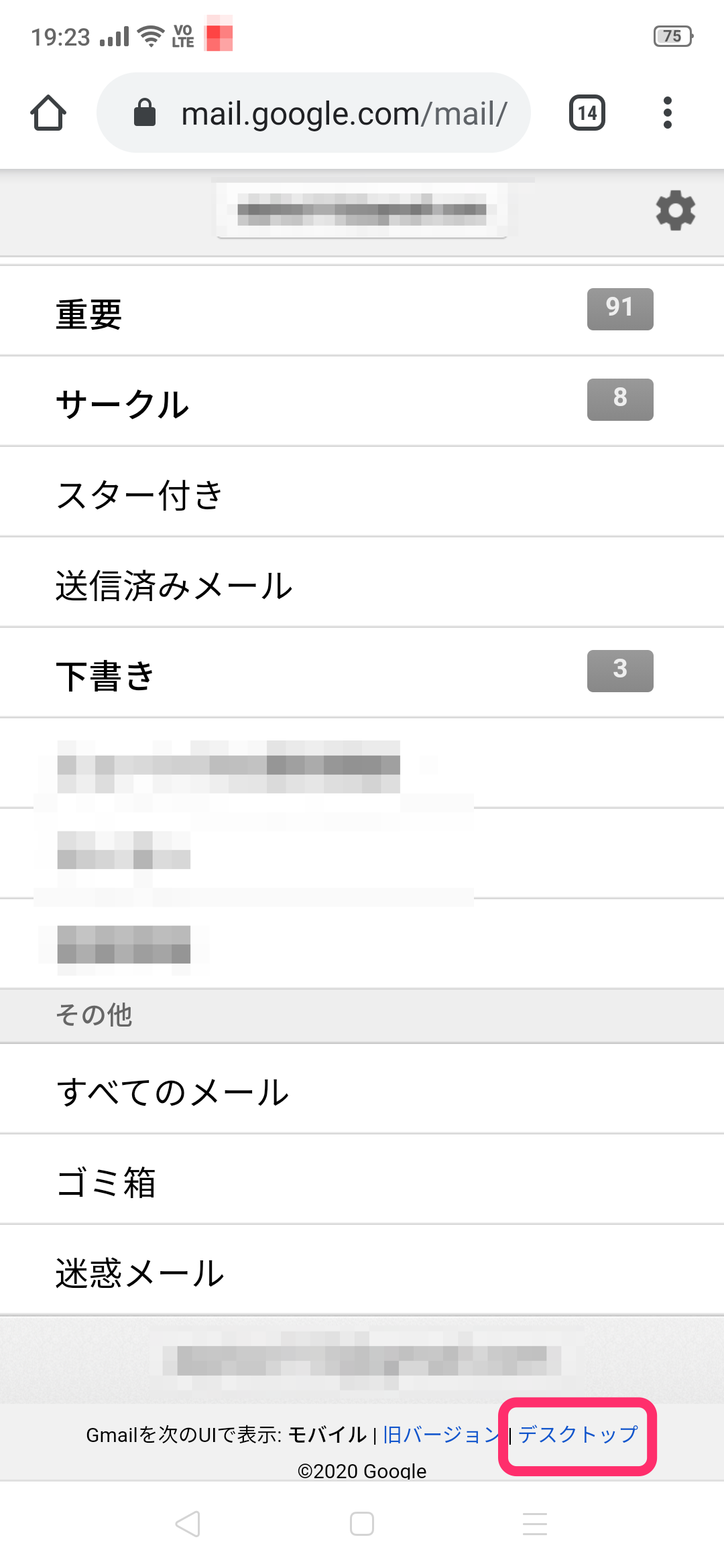
これでPCデスクトップ版のGmailが開くので、先に紹介した方法で未読メールを既読にしてみてください。
PCで全てのメールを選択し既読にする
PCから確認できる人は、「受信トレイ」の「全てのメール」をクリックしましょう。
1ページに収まらない数のメールがある場合、「すべてのメールのスレッド・・件を全て選択」と表示されるのでそちらをクリックします。
「既読にする」マークをクリックすれば全てのメールが既読になりますよ。
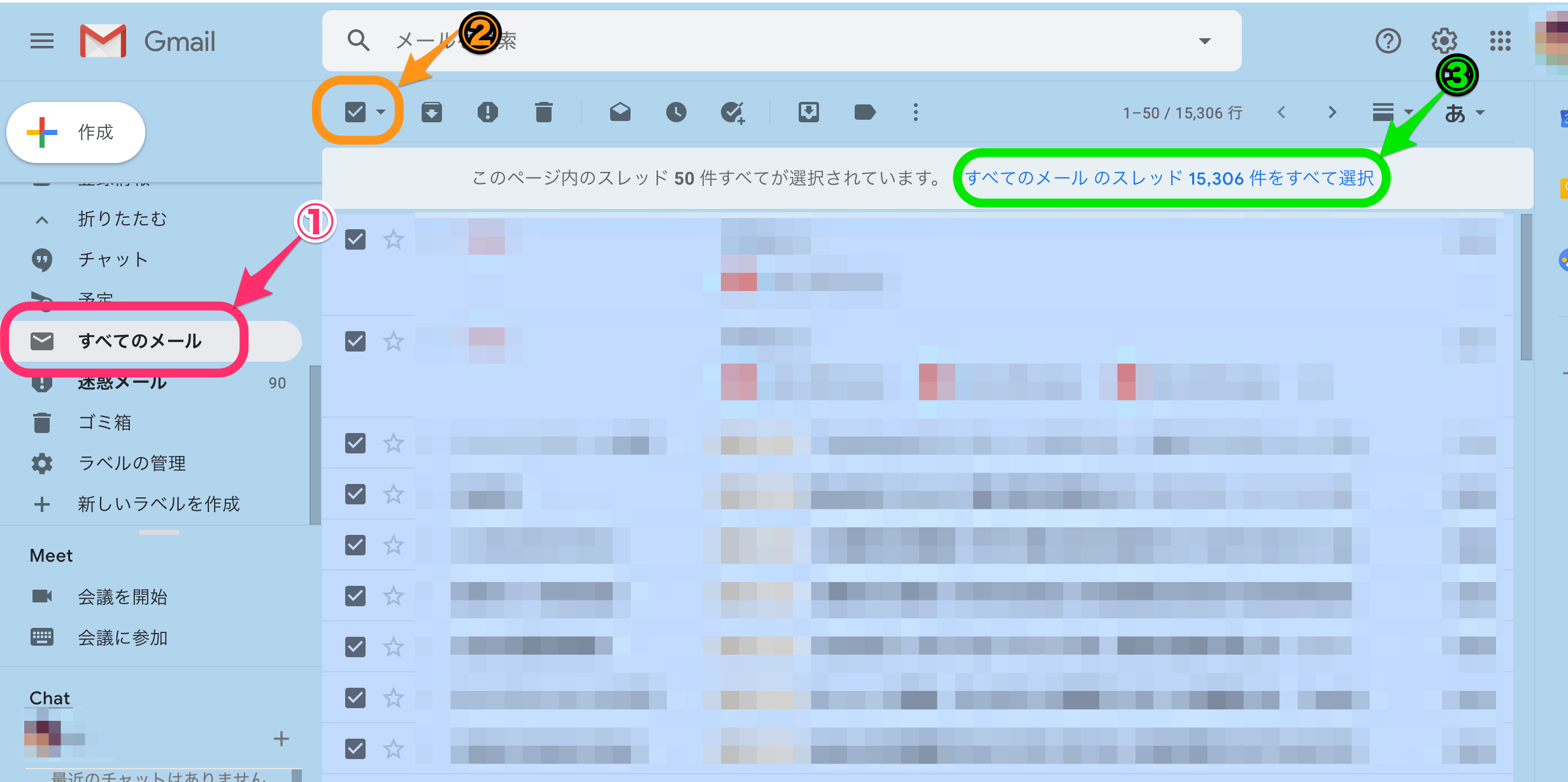
バッジが消えていることを確認してみてください。
キャッシュクリア
Gmailのキャッシュをクリアしてみましょう。
キャッシュとは、情報を一時的に保存しておく機能です。
キャッシュをクリアしてもすべてのデータ消えるわけではないので安心してくださいね。
iPhoneの場合、再起動をすればOK!もしくは、スリープボタンを長押しして「スライドで電源オフ」の画面になったら、ホームボタンを長押しする方法でもキャッシュクリアできますよ。
Androidの場合は、設定から「アプリ」→「Gmail」→「ストレージ」→「キャッシュを消去」でキャッシュをクリア完了です!